VMware Workstation 虚拟机平台
TIP
VMware Workstation Pro 是行业标准桌面 Hypervisor。 使用它可在 Windows 或 Linux 桌面上运行 Windows、Linux 和 BSD 虚拟机。
什么是虚拟机
虚拟机是指通过软件模拟出来、具有完整硬件功能的计算机。
虚拟机以文件的形式存储在物理机系统的磁盘中,虚拟机上的多数操作都不影响物理机的使用。
虚拟机能够添加、修改和删除硬件,除此之外,他还能够安装操作系统与应用程序,具备连接网络等功能。
虚拟机技术的出现节约了企业计算机的资金投入,通过虚拟机平台软件可在一台物理机上模拟出多台计算机,为实现更为复杂的网络应用和实验环境提供了便利。
虚拟机以文件形式存储的特性使其能够快速的转移,可将轻松将虚拟机转移到其他计算机上使用,减少了企业因更换硬件设备造成的重新部署时间。他还能够按需创建快照(某一时刻的系统状态,即还原点),在必要时进行恢复。
VMware Workstation 虚拟机平台介绍
- VMware Workstation 是 VMware 公司推出的一款功能强大的桌面虚拟机软件。
- 可在运行该软件的计算机上安装、配置和使用多台虚拟机,支持 Windows、MAC OS、Linux 等常见操作系统。
- VMware Workstation 以其良好的口碑以及对 VMware 公司其他产品良好的支持,得到了广泛应用。
安装 VMware
下载完后打开安装包进入安装向导,并安装向导提示开始安装,安装过程中请耐心等待:
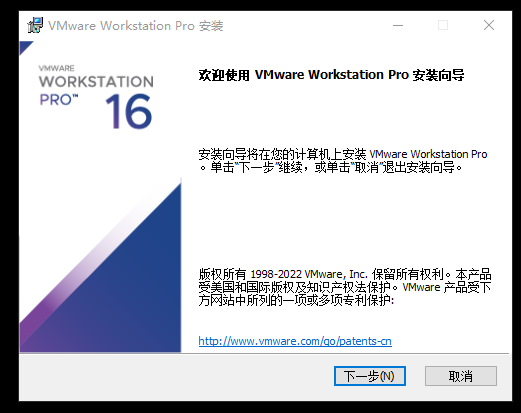
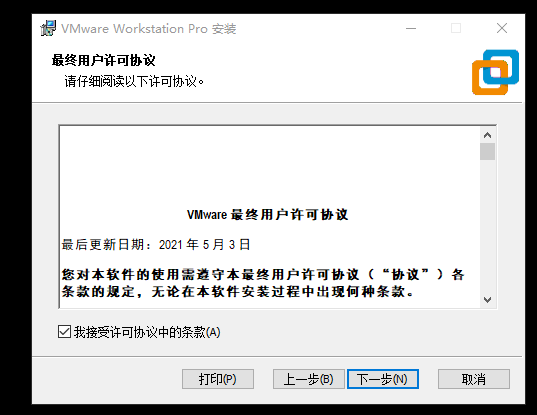
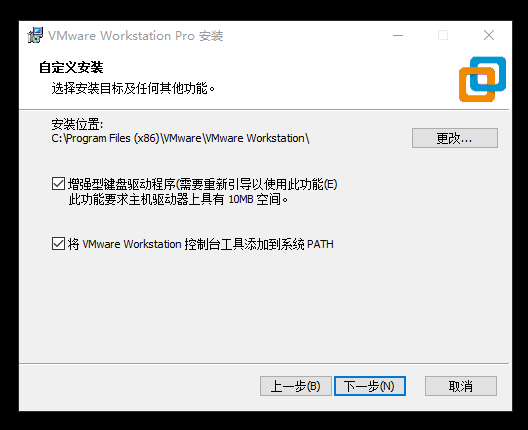
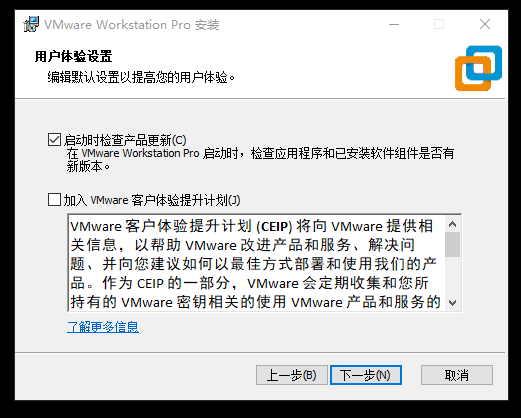
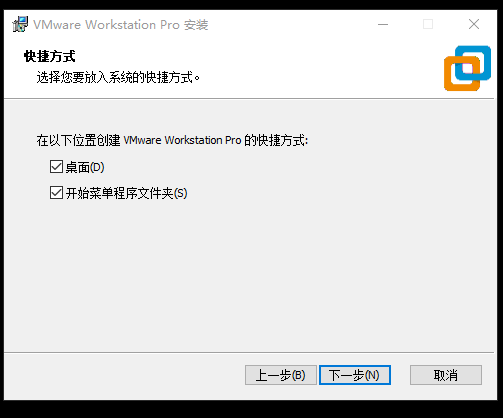
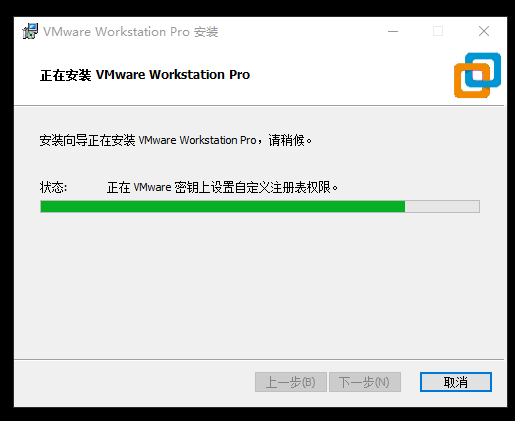
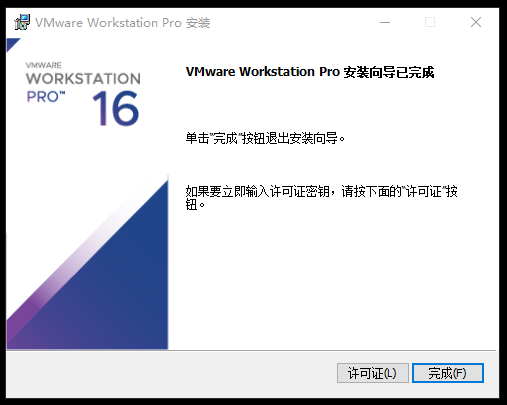
安装完成输入产品许可证密钥(不输入视为试用):
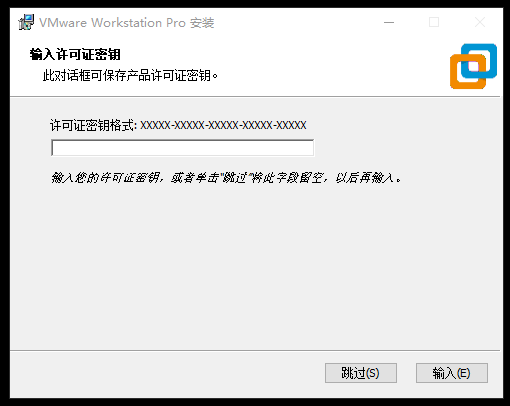
VMware Workstation 虚拟机平台安装完成:
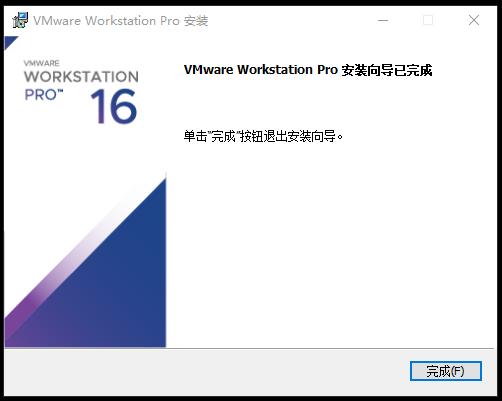
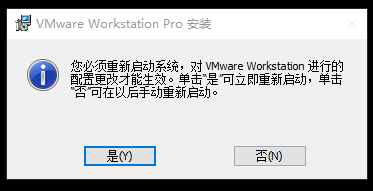
选择自定义安装虚拟机
打开VMware 选择安装虚拟机 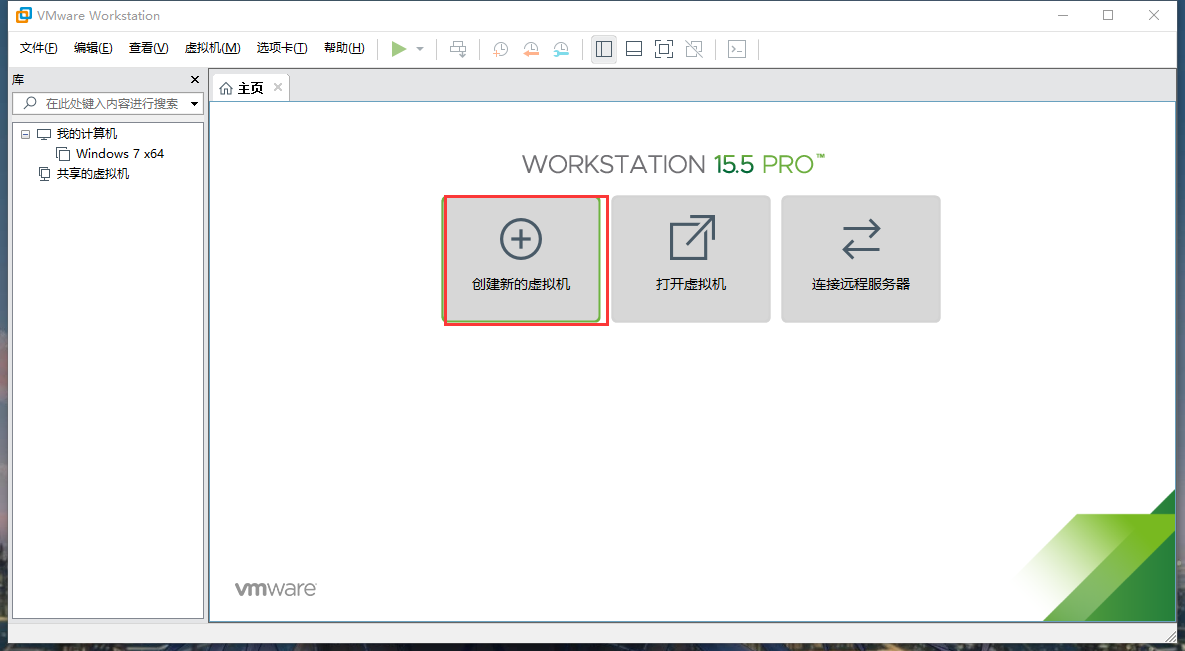
选择自定义安装
选择虚拟机硬件兼容性(默认不修改)
稍后安装操作系统>选择自己需要安装的虚拟机版本
设置虚拟机名称和安装位置
设置所需虚拟机cup参数,运行内存
设置自己虚拟机所需的网络类型
I/O控制器类型,选择磁盘类型选择推荐值,创建新虚拟磁盘,设置虚拟磁盘内存,设置磁盘位置
选择自定义硬件
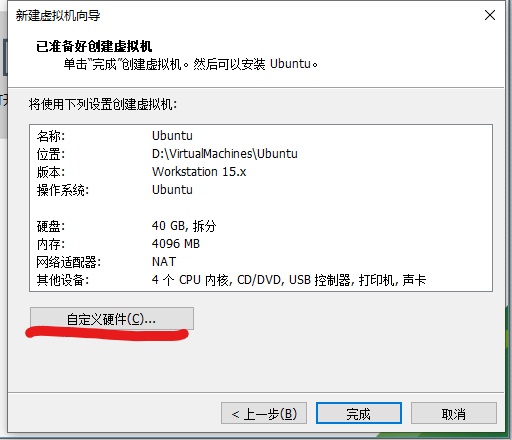
 放入自己需要安装系统的镜像文件
放入自己需要安装系统的镜像文件
VMware Tools
Ubuntu
建议使用 open-vm-tools-desktop 替代 VMware Tools,参考: Ubuntu 安装 open-vm-tools-desktop